WPS 테이블을 점수별로 정렬하는 방법: 1. WPS 테이블을 열고 메뉴 표시줄에서 "시작" 버튼을 클릭합니다. 2. 도구 모음에서 "정렬" 옵션을 클릭합니다. 3. 에서 "내림차순" 옵션을 클릭합니다. 4. "정렬 기준 제공"에서 "선택 영역 확장"을 클릭한 다음 "정렬" 버튼을 클릭하여 점수별로 정렬합니다.

이 튜토리얼의 운영 체제: Windows 10 시스템, WPS 2022 버전, Dell G3 컴퓨터.
WPS 테이블을 열고 결과 열을 선택한 다음 메뉴 표시줄에서 "시작"을 클릭하세요.
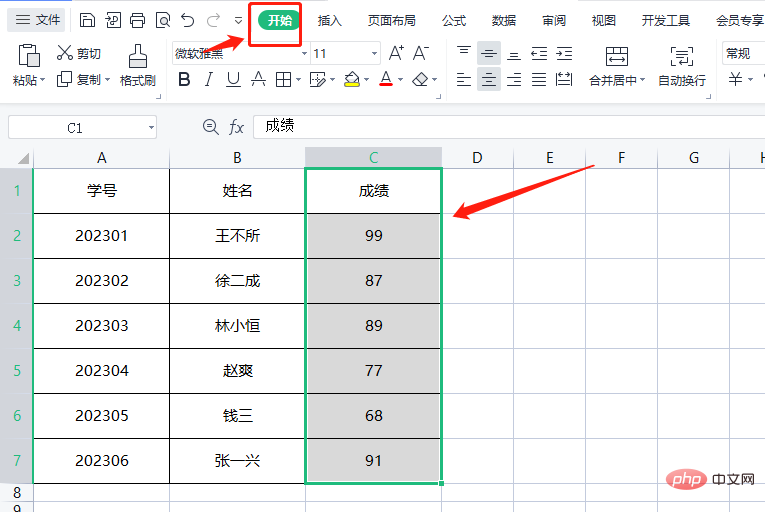
툴바에서 "정렬" 옵션을 클릭하세요.
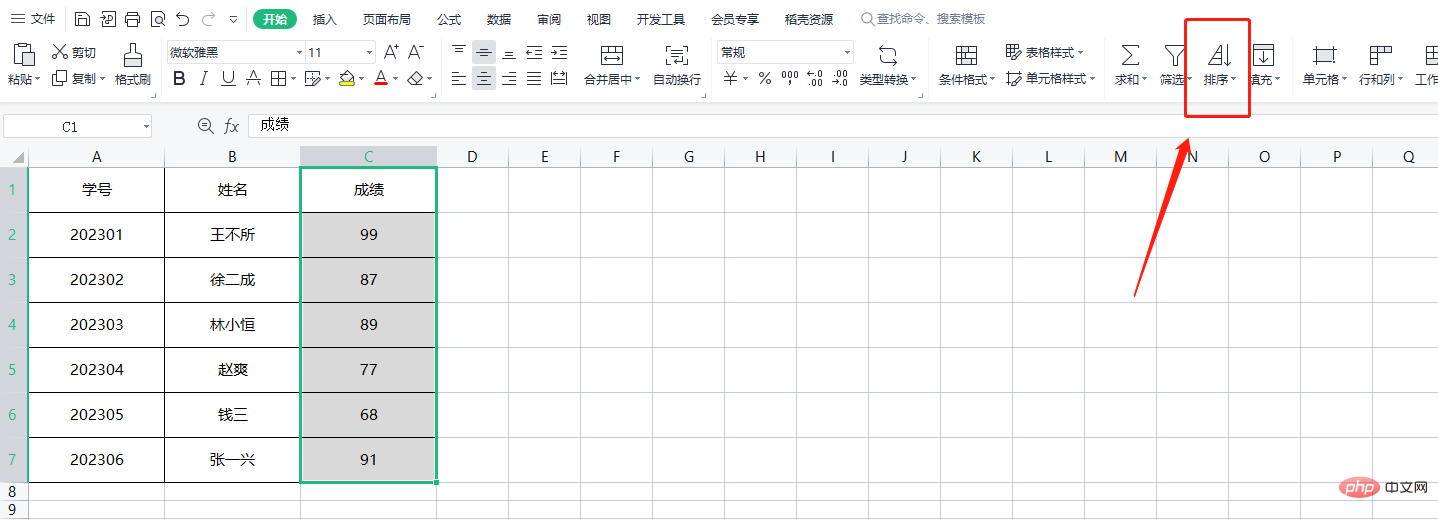
드롭다운 메뉴에서 "내림차순 정렬"을 클릭하세요.
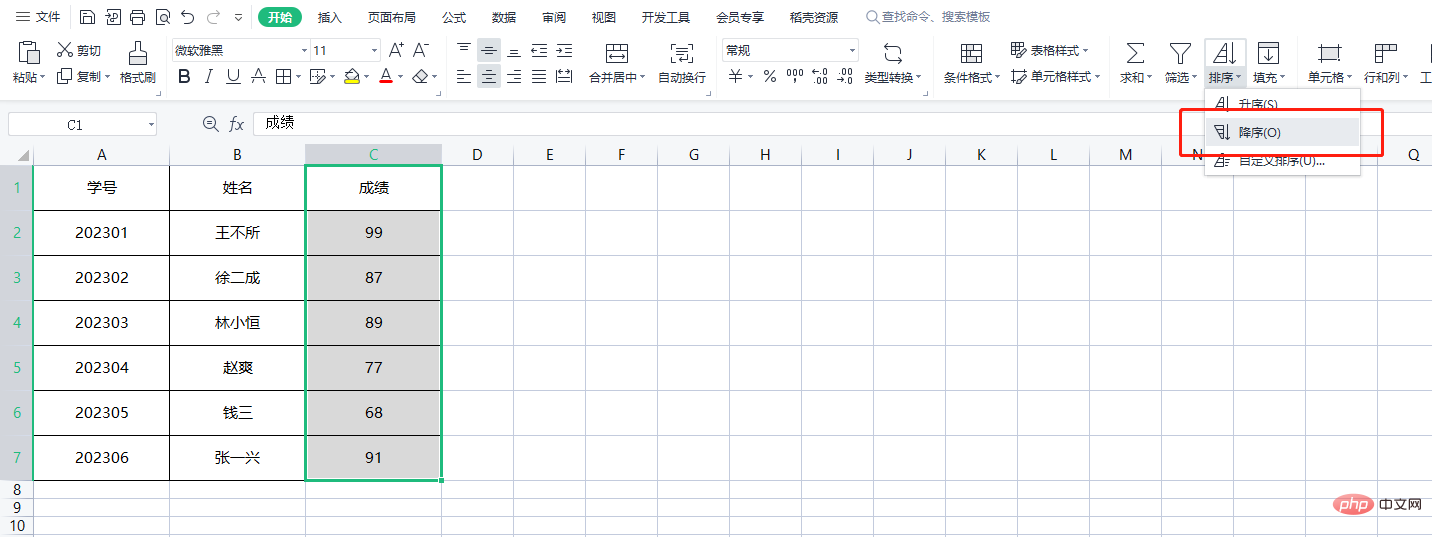
"정렬 기준 제공"에서 "선택 영역 확장"을 클릭한 다음 "정렬" 버튼을 클릭하세요.
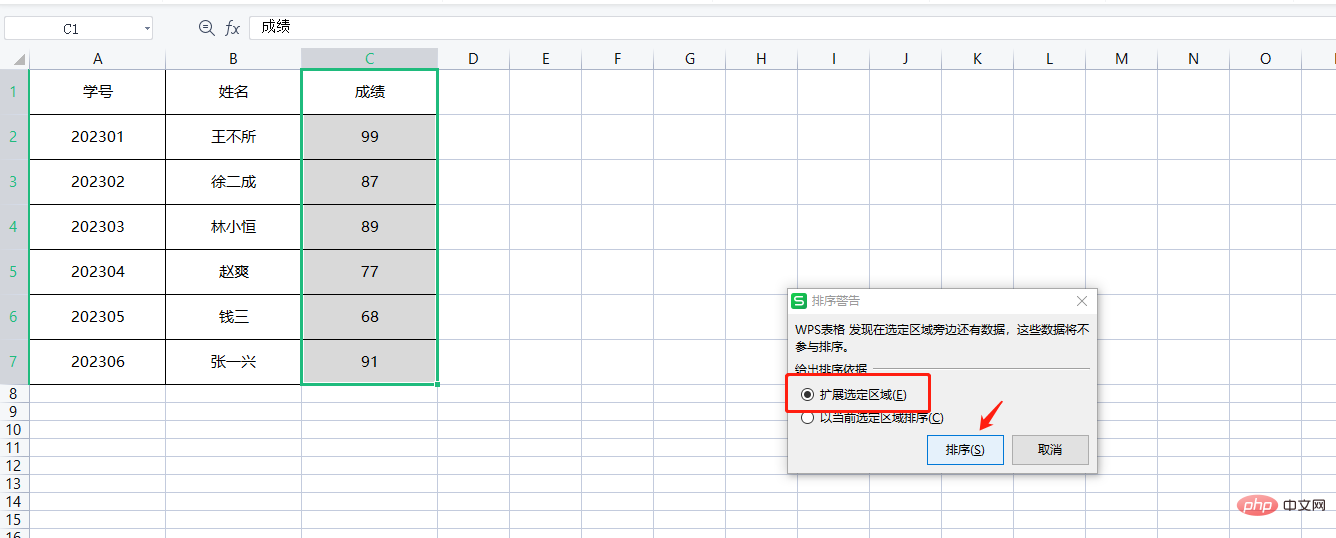
이렇게 해서 학생들의 점수가 높은 것부터 낮은 것 순으로 정렬됩니다.
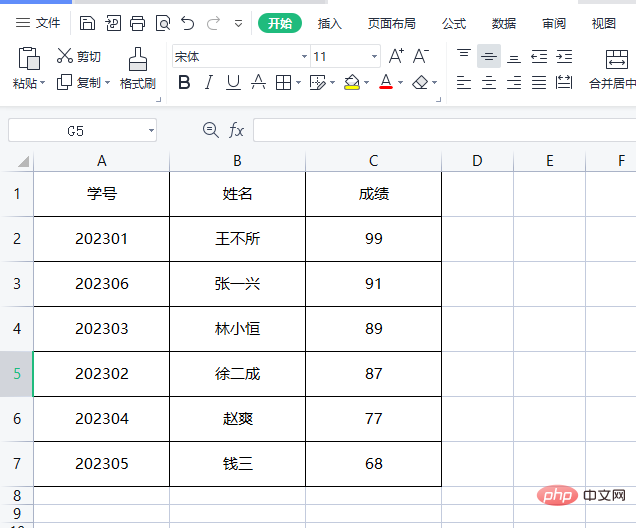
위 내용은 점수별로 WPS 테이블을 정렬하는 방법의 상세 내용입니다. 자세한 내용은 PHP 중국어 웹사이트의 기타 관련 기사를 참조하세요!